标签:
首先补充一下上次的内容:
先切换到 图形界面.
ctrl alt T 呼出终端,如下图 (截图你可以用shutter,在ubuntu software center中自己去搜索)

技巧如下:
F11 可以让终端全屏
Ctrl Shift + 可以增大终端的字体
Ctrl - 可以减小终端的字体
如果想修改终端的配色, 在edit --> profile preference 中选择colors (去掉那个钩,然后自己配色)

技巧说完了,接着说实用命令:
特别说明:
一般命令的-r 指的是recursive ,递归,很少时候是 -R
特殊的例子: ls -R 递归显示当前目录下的文件
. 通常指的是当前目录 local directory (current directory)
以 . 开头的文件和目录是隐藏文件,自己建立的文件,别以.开头(ls命令,不带-a参数时,不能检索出隐藏文件)
关于文件查看:
基础:
通配符
* 代表若干字符 , 例如 ls -l a*.java (查找a开头的java文件)
? 代表单个字符 , 例如 ls -l a?.java (找到的结果可能是ab.java, ac.java, a3.java)
[...] 代表范围中(中括号通配符,常常和-一起用) 例如(见下图,对a1.txt, a2.txt, a3.txt)

【^...】 代表范围外(中括号通配符加上了非) (直接看图吧)
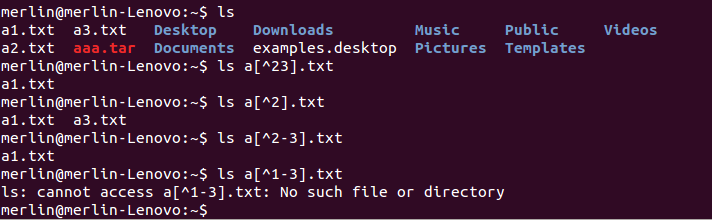
相关命令(file , cat , more less , head tail)
file 这个是查看文件类型(会有计较清楚的描述)
file a1.txt (结果是 a1.txt:empty)
这个能避免你去查看二进制文件 (打开文件之前,如果你不确定可以先看一下它的类型)
cat 上次已经讲过了, 一般常用的参数是 -b - n -s (记忆的方法是,压不压缩空行,给不给空行编号)
补充技巧,如果不用鼠标,在终端,如何翻页? shift + pagDn 下翻, shift + pageUp 上翻
more less (这是俩命令,比较重要,也很类似,放在一起说)
more 分页查看 (向下查看 : 空格键, 下上查看: shift + pagUp, 退出: q)
more /etc/apt/sources.list
less 分页查看(下一页 ctrl + F , 上一页 ctrl + B, q退出) ----这个更方便,多用这个
less /etc/apt/sources.list
head tail (查看文件头,尾) -----使用起来是有技巧的,基础阶段用的不多
你直接看图吧:

就是查看文件的 或者 上一个命令的执行结果的 前几行,不指定-n 参数的话,默认10行
tail 小技巧
(追踪日志文件的时候也能用到 -f 参数)
tail -f a1.txt (敲入这个命令之后再开一个终端去用nano编写 a1.txt文件保存,看看效果,用gedit不行)
开始的时候(等待追踪中)

用nano文本编辑器编辑a1.txt文件,然后保存(nano a1.txt 接着 crtl+o 保存, 看效果)
file truncated. (退出nano编辑器 ctrl + x)

head 小技巧 (快速查看多个文件)(比如说,详查同时查看 a1.txt, a2.txt, a3.txt)
head -99999 a1.txt a2.txt a3.txt
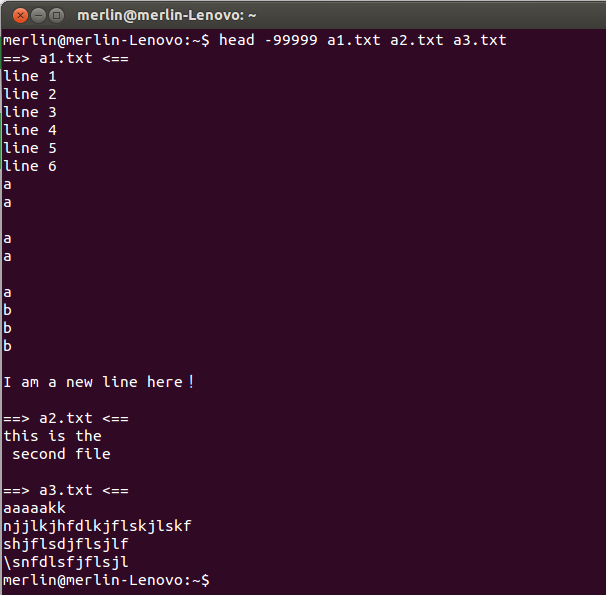
一下子就显示了三个文件的内容
补充文本编辑器 (gedit , nano) (像一些高级的,比如vim啥的,太强大,需要单独讲,所以不要贪多)
gedit 图形化的文本编辑器 ( gedit 文件名) (在ubuntu图形界面新建一个空白文件,默认用它打开)
用它编辑文件,总会有一个文件,尾巴带有~,是临时文件(就说这么多)
GNU nano, 简称nano (ctrl + o 保存, ctrl +x 退出)
本来上面说完就应该完结了的,但是,仅仅是这样,还不能保证能在ubuntu活下来,应该说,ubuntu的使用上的不方便,还是有的----我是说你不熟悉的话,没准一个不爽就卸载了,有钱的还直接买mac了,所以今天作为完结篇,多说一些,啰嗦的东西。
关于打包和压缩 (请区分好打包和压缩两个概念)
打包
tar -cvf ab.tar a b (a b 是俩文件,打包成ab.tar文件)(-c 创建包, -v显示处理过程, -f必须加上 )
解包
tar -xvf ab.tar (将ab.tar解压在当前目录下, 关键参数 -x)
想单独解出包中的某文件
- -> 先查看包中的内容 tar -tvf ab.tar (-t 查看包中的文件列表)
- -> 再解出文件 tar -xvf ab.tar a (最后一个就是你想单独出来的文件名)
想解包到另外的目录 -C
tar -xvf ab.tar -C 目录名
压缩 (一般是针对tar文件)
由于unix集成到linux的bzip2效率相对gzip而言稍稍逊色,所以只说gzip就好
gzip aa.tar (结果得到 aa.tar.gz)(对文本文件压缩的效率蛮高的)
tar -zcvf aa.tar.gz a.tar (关键参数 -z)
tar -zcvf aa.tar.gz a b (文件a和文件b直接压缩成 .tar.gz 文件)
解压缩(gunzip)
gunzip aa.tar.gz (结果得到 aa.tar)
tar -zxvf aa.tar.gz (压缩前是什么就得到什么)
---
不得不说的rar, 这东西,很烦,它原来并不是一个免费软件
遇上了,请安装rar 和 unrar :
sudo apt-get install rar (你肯定是发蛇精了,还要压缩成该格式?)
sudo apt-get install unrar (解压rar文件到单独的目录: rar x 文件名 )(建议别用: rar e 文件名)
文件查找搜索(which, whereis, find, locate)
which 命令名 查看command命令所在的位置 ,例如 which ls (/bin/ls)
whereis 文件名 (查找可执行的二进制文件,源文件,文档mamual)
find 文件名 (搜索文件系统去查找,你说慢不慢,所以少用 或者优化着用)
- - - > find . -name ‘*af‘ (在当前目录,以文件名,查找,文件名中含有 af 的文件)
locate 文件名 (磁盘文件数据都记录在某数据库中,查找数据库比搜索文件系统快, 比较常用)
- - -> 刚刚新建或者修改的文件可能没有被cron进程写入数据库系统,所以请更新一下 sudo updatedb
好了不要贪多,希望在Ubuntu12.04上活下来。(还有很多注意和技巧,先这样,保证你不会卸载了ubuntu)
讲的比较基础,并且排版比较丑陋,请 轻吐槽
如果您觉得我的文章对您有一点点儿帮助,请您给我点个赞,觉得比较low或者哪里写错了,请赶紧地,高我一声,谢啦。
每周三篇
merlin 2015/8/15 晚
标签:
原文地址:http://my.oschina.net/wizardmerlin/blog/493004